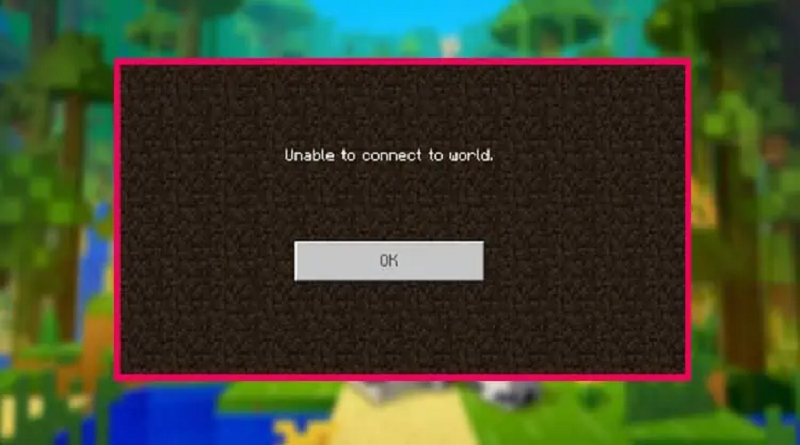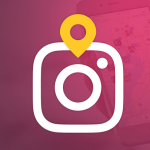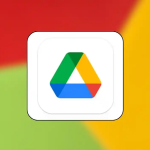رفع مشکل عدم اتصال به جهان در ماینکرفت(Minecraft)
بازی کردن ماینکرفت (Minecraft) با دوستانتان بعد از یک روز خستهکننده میتواند بسیار آرامشبخش باشد. اما اگر هنگام تلاش برای اتصال به سرور با خطای «قادر به اتصال به جهان نیست» مواجه شوید، میتواند آزاردهنده باشد.
قبل از شروع به امتحان کردن راهحلها، بهتر است مطمئن شوید که اتصال اینترنت پایداری دارید و رایانه شما میتواند ماینکرفت را به درستی اجرا کند. پس از اطمینان، میتوانید راهحلهای زیر را امتحان کنید.
دوست خود را دوباره اضافه کنید
اگر نمیتوانید به دنیای دوستتان بپیوندید، میتوانید او را از لیست دوستان خود حذف کرده و دوباره اضافه کنید. انجام این کار به احتمال زیاد خطایی که با آن مواجه هستید را برطرف میکند.
- به بازی بروید و یک دنیای تک نفره را اجرا کنید.
- در قسمت چت عبارت /friends را تایپ کنید. لیست دوستان شما نمایش داده میشود.
- نام دوستی را که میخواهید حذف کنید پیدا کنید.
- حالا عبارت /friend remove player name را تایپ کنید و Enter را بزنید. نام بازیکن، نام دوستی است که میخواهید حذف کنید.
- به صفحه اصلی بازی برگردید.
- دکمه پخش را بزنید اما هیچ دنیایی را بارگذاری نکنید.
- روی برگه دوستان کنار برگه جهانها کلیک کنید.
- افزودن دوست را انتخاب کنید. میتوانید از Gamertag آنها برای اضافه کردن مجددشان استفاده کنید.
با این حال، بهتر است به یاد داشته باشید که ابتدا سعی کنید به دنیای دوستان دیگر بپیوندید. اگر میتوانید به دنیای دیگری بپیوندید، دوستی را که میخواهید با او بازی کنید دوباره اضافه کنید. اگر نمیتوانید به هیچ دنیایی بپیوندید، میتوانید به مراحل بعدی بروید.
غیرفعال کردن فایروال ویندوز
گاهی اوقات، فایروال ویندوز اجازه اتصال ماینکرفت به آدرسهای IP دیگران را نمیدهد. میتوانید با دنبال کردن مراحل زیر، ماینکرفت را به صورت دستی از فایروال جدا کنید.
- عبارت «فایروال و حفاظت شبکه» را جستجو کنید و برنامه را باز کنید.
- گزینه «اجازه دادن به برنامه از طریق فایروال» را انتخاب کنید.
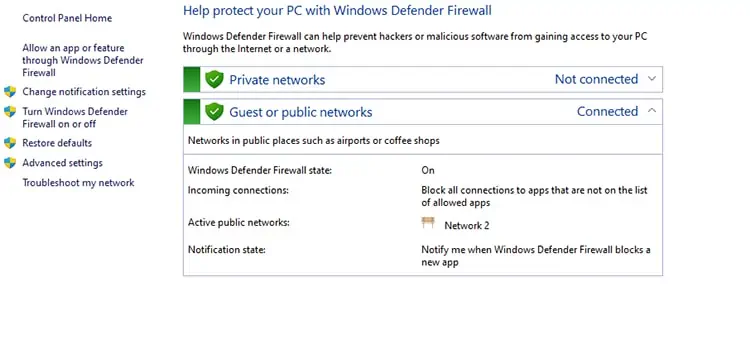
رفع مشکل عدم اتصال به جهان در ماینکرفت(Minecraft) - در پنجره جدیدی که ظاهر میشود، روی «تغییر تنظیمات» کلیک کنید. برای انجام این کار به امتیازات مدیر نیاز دارید.
- در لیست برنامهها اسکرول کنید تا به دنبال Minecraft Launcher بگردید. اگر برنامه را در لیست پیدا نکردید، گزینه Allow another app را که در پایین قرار دارد انتخاب کنید، Minecraft Launcher را مرور کنید و روی Add کلیک کنید.
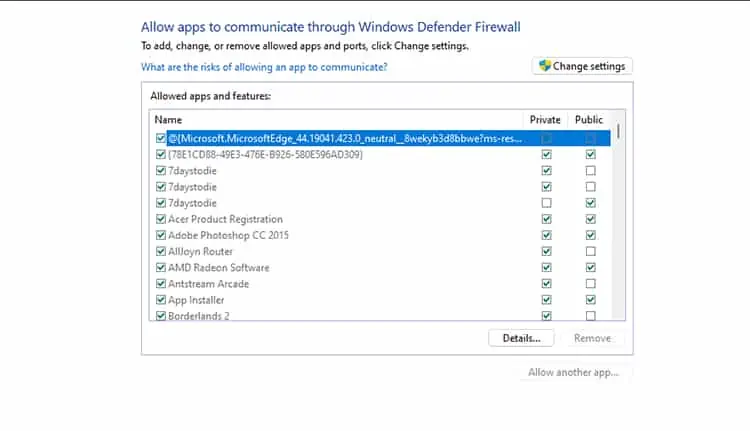
رفع مشکل عدم اتصال به جهان در ماینکرفت(Minecraft) - وقتی برنامه را پیدا کردید، آن را انتخاب کنید و هر دو کادر سمت راست را علامت بزنید.
- برای ذخیره تغییرات، روی تأیید در پایین سمت راست کلیک کنید.
- بازی را اجرا کنید و سعی کنید به جهان بپیوندید.
از حساب کاربری خود خارج شوید و دوباره وارد شوید
احتمال زیادی وجود دارد که خروج از حساب کاربری و ورود مجدد به آن به حل مشکل کمک کند. میتوانید به پروفایل خود بروید و گزینه خروج از حساب کاربری را انتخاب کنید. پس از خروج، میتوانید دوباره با همان اطلاعات حساب کاربری وارد شوید.
سپس میتوانید بازی را اجرا کنید و دوباره امتحان کنید تا ببینید آیا مشکل برطرف شده است یا خیر.
بررسی امنیت آنلاین ویندوز ۱۰ در وبسایت ایکسباکس
بهتر است تنظیمات خود را در وبسایت رسمی ایکسباکس نیز بررسی کنید. امنیت آنلاین ویندوز ۱۰ به شما امکان میدهد تا کنترل کنید که در حالت چند نفره چه کاری میتوانید انجام دهید.
- مرورگر خود را باز کنید و به وبسایت رسمی ایکسباکس بروید.
- بخش امنیت آنلاین ایکسباکس وان/ویندوز 10 را که در تنظیمات حریم خصوصی قرار دارد، باز کنید.
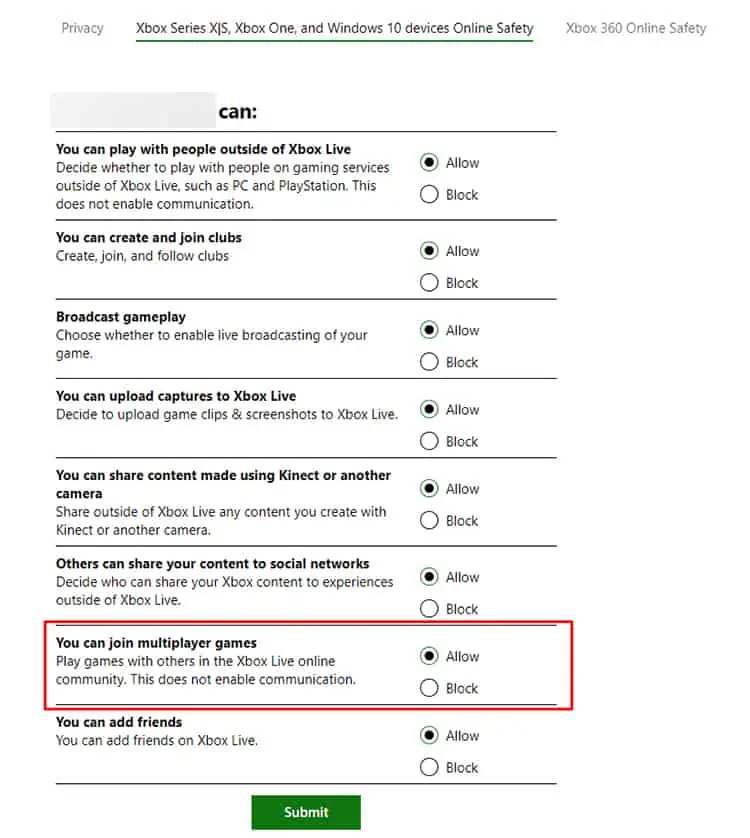
رفع مشکل عدم اتصال به جهان در ماینکرفت(Minecraft) - گزینه «شما میتوانید به بازیهای چند نفره بپیوندید» را پیدا کنید و اگر از قبل تنظیم نشده است، آن را فعال کنید.
- دکمه ارسال را که در پایین قرار دارد فشار دهید. این کار تغییرات شما را ذخیره میکند.
علاوه بر این، میتوانید بررسی کنید که آیا گزینه «میتوانید با سایر بازیکنان خارج از Xbox Live بازی کنید» مجاز است یا خیر. این به شما امکان میدهد با افرادی که از حساب Mojang برای Minecraft استفاده میکنند، بازی کنید.
بیشتر بخوانید:
- آنچه والدین باید درباره بازی ماینکرفت بدانند
- چرا ماینکرفت اینقدر لگ دارد و چگونه آن را کاهش دهیم؟
- چگونه کل ساعات بازی شده در ماینکرفت (Minecraft) را بررسی کنیم؟
بازی و سیستم خود را مجدداً راه اندازی کنید
اگرچه این یک راه حل آسان است، اما برای رفع چنین مشکلاتی، راه اندازی مجدد بازی بسیار مفید است. ممکن است هنگام اجرای بازی یک اشکال جزئی رخ داده باشد که با راه اندازی مجدد بازی به راحتی برطرف شود. اگر اشکال برطرف نشد، میتوانید سیستم خود را مجدداً راه اندازی کنید و بررسی کنید که آیا مشکل برطرف شده است یا خیر.
جاوا و ماینکرفت خود را بهروزرسانی کنید
گاهی اوقات ممکن است به دلیل استفاده از نسخه قدیمی جاوا یا ماینکرفت با خطای «Unable to connect to world» مواجه شوید. میتوانید مراحل زیر را برای بهروزرسانی نرمافزار امتحان کنید.
بهروزرسانی جاوا
- به وبسایت رسمی جاوا بروید.
- آخرین فایل را دانلود کنید.
- پس از اتمام دانلود، فایل را اجرا کنید.
- ویزارد نصب به طور خودکار آخرین نسخه جاوا را روی دستگاه شما نصب خواهد کرد.
بهروزرسانی ماینکرفت
- به وبسایت رسمی ماینکرفت مراجعه کنید.
- نسخهای از ماینکرفت که مناسب شماست را انتخاب و دانلود کنید.
- پس از اتمام دانلود، فایل نصب را اجرا کنید.
- پس از اتمام نصب، آخرین نسخه ماینکرفت روی دستگاه شما نصب خواهد شد.
علاوه بر این، میتوانید بررسی کنید که آیا ویندوز شما بهروزرسانی شده است یا خیر، زیرا ممکن است باعث بروز این خطا شود. میتوانید به بخش جستجو بروید و تنظیمات بهروزرسانی ویندوز را جستجو کنید و بهروزرسانیها را بررسی کنید. اگر بهروزرسانیهای جدیدی وجود داشته باشد، رایانه شما از شما میخواهد که آنها را دانلود و نصب کنید. سپس رایانه شما برای ذخیره و بارگذاری بهروزرسانیها مجدداً راهاندازی میشود.
درایور شبکه را بهروزرسانی کنید
اگرچه بهروزرسانی ویندوز مرتباً بهروزرسانیهای درایورها را بررسی میکند، اما میتوانید به عنوان آخرین راه حل برای رفع مشکل، درایور شبکه خود را به صورت دستی بهروزرسانی کنید.
- میتوانید روی منوی شروع کلیک راست کرده و به Device Manager بروید.
- سپس اسکرول کنید تا آداپتورهای شبکه (Network adapters) را پیدا کنید.
- دستگاه شبکهای که استفاده میکنید را پیدا کنید. بسته به اتصال شما، میتواند اترنت یا وایفای باشد.
- روی آن کلیک راست کرده و گزینهی «Update Driver» را انتخاب کنید.
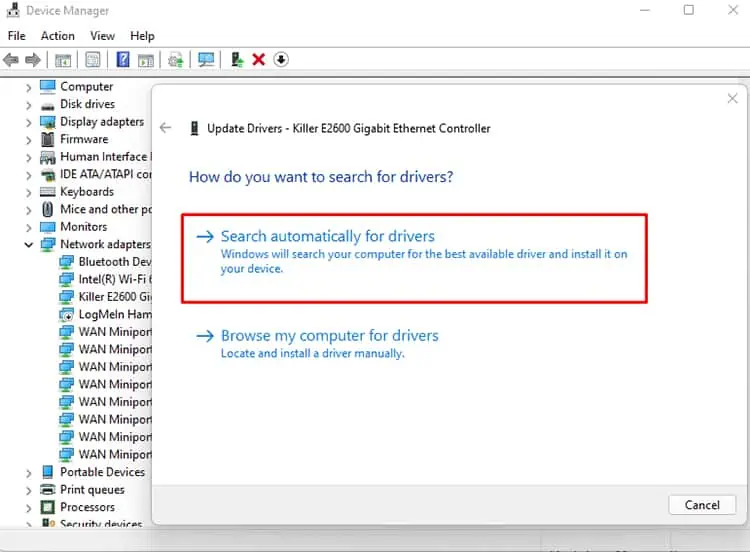
رفع مشکل عدم اتصال به جهان در ماینکرفت(Minecraft) - در پنجره بازشو، گزینه «جستجوی خودکار درایورها» را انتخاب کنید.
- کامپیوتر شما به طور خودکار درایور مناسب را جستجو کرده و آن را نصب میکند.
- رایانه خود را مجدداً راه اندازی کنید و Minecraft را بررسی کنید تا ببینید آیا مشکل شما برطرف شده است یا خیر.